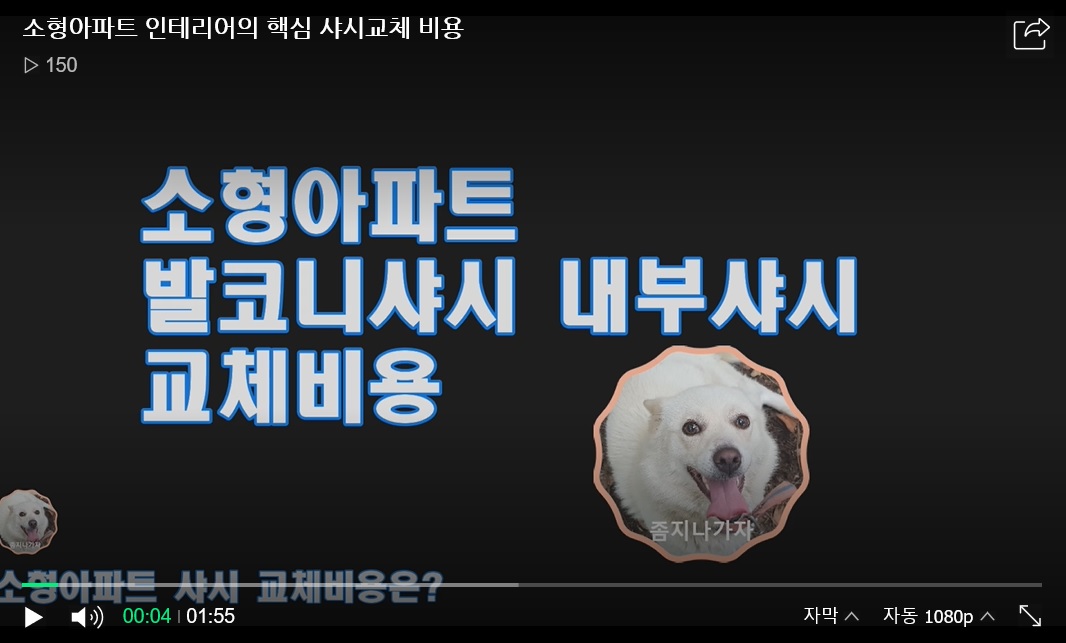상세 컨텐츠
본문
와이파이, 스마트폰은 연결되는데, 노트북이 연결이 안될때 간단하게 해결법
잘 사용하던 무선인터넷을
어느날 갑자기 어느 한쪽만을 사용하지 못할때
이를테면 스마트폰은 무선인터넷이 빵빵하게 잘 터지지만
어제까지만 해도 잘 터졌던 노트북이 말썽...
여러가지 테스트를 해보고
이렇게 해보고
저렇게 해보아도 해결이 안되고 짜증만 늘어갑니다.
이럴땐 아주 난감합니다.
애궃은 공유기와 라우터 등
무선인터넷 장비 탓을 하는 경우가 많은데요
장비를 바꾸기전에 간단하게 해결 방법을 알려드립니다.
1. 장치관리자를 열어서
내컴퓨터-속성-장치관리자-네트웍크어댑터-자신의 랜카드어댑터를 선택 후
여기서 자신의 랜카드어댑터란?(초심자들의 많은 질문)


삭제......두둥~.....재부팅
재부팅이 되면 첫번째 과정은 끝났습니다.
2. 7초를 기다려서 재부팅이 되면
이제 사진으로 설명드립니다.

내컴퓨터의 바탕화면에서 우측하단의 와이파이(무선네트윅)모양의
아이콘을 클릭합니다

와이파이를 클릭하면
위와 같이 사용가능한 와이파이 목록과 함께
맨아래의 3가지의 버튼이 나옵니다.
여기서 비행기모드가 꺼져 있는지를 확인합니다.
비행기모드란 스마트폰의 비행기모드와 동일합니다.
즉, 인터넷,통화 등 적극적인 모션은 정지되고
폰안의 데이터(프로그램,동영상,음악파일)만을 사용가능하는 소극적인 모드
여기서는 비행기모드가 켜져 있으면 안됩니다.
켜져 있어서 와이파이가 연결이 안되었다면 당신은 이미 해결되었습니다.

네트워크 및 인터넷 설정을 클릭합니다.
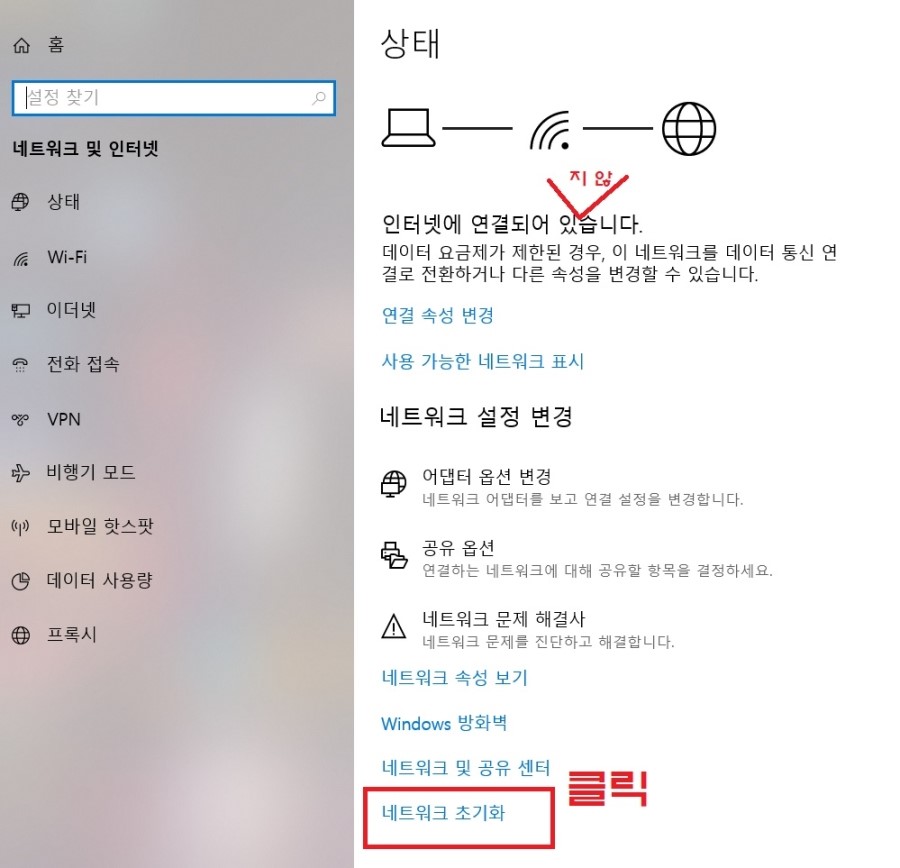
네트워크 및 인터넷 설정에서 맨아래로 화면을 내리시면
네트워크 초기화가 보이실겁니다.
클릭하시고
재부팅합니다.
해결이 되셨을겁니다.
지금까지 스마트폰은 되는데,
노트북만 안되는 이상한 와이파이 해결법이었습니다.

'이미지' 카테고리의 다른 글
| 바이킹스 시즌6 전설의 바이킹 영웅 라그나 로스브로크의 젊은 시절을 중심으로 그려나가는 모험과 도전의 연대기 (0) | 2020.02.08 |
|---|---|
| 윈도우10에서 하드디스크인식하기 (0) | 2020.02.08 |
| 서울 지하철 일주일 경험한 미국 기자 "뉴욕은 죽었다 깨어나도.." (0) | 2020.02.08 |
| 알아서 청소하는 로봇물걸래청소기 (0) | 2019.12.15 |
| 윈도우10 로그인암호 없애기 (0) | 2019.12.14 |